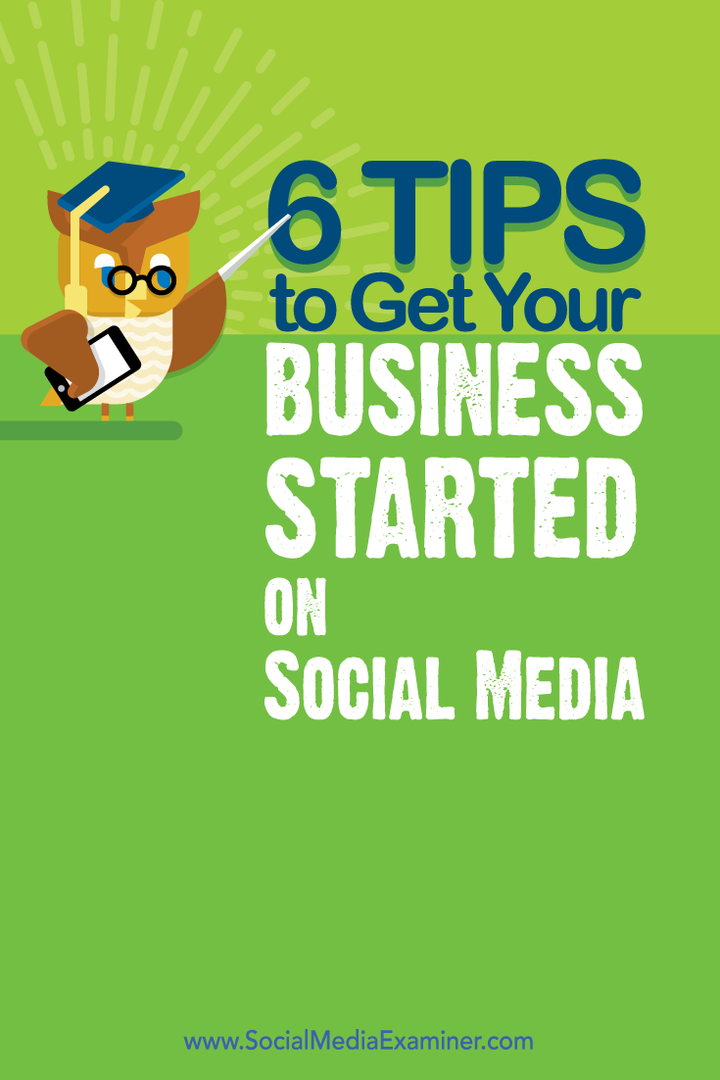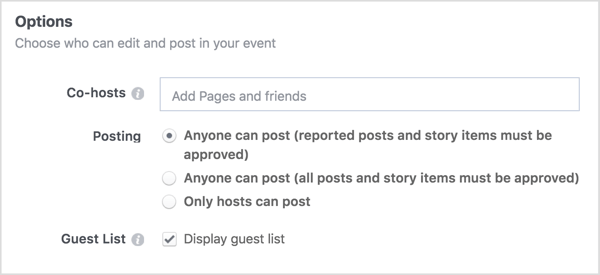Como importar e-mail do Outlook para o Gmail
Microsoft Gmail Google Outlook Herói / / August 31, 2022

Última atualização em

Deseja mesclar seu e-mail e listas de contatos do Outlook com sua conta do Gmail? Você pode importar o Outlook para o Gmail usando este guia.
Grande fã do aplicativo Gmail? Você não precisa desistir de suas mensagens do Outlook para usá-lo. Em vez disso, você pode importar suas mensagens de email do Outlook para o Gmail.
Você pode pensar que é um processo longo e complicado para fazer isso, mas é bastante simples. Você pode decidir fazer isso porque o Gmail oferece ferramentas e recursos que o Outlook não oferece, como organização mais fácil entre mensagens comerciais e pessoais.
Seja qual for o motivo, mostraremos como importar e-mails do Outlook para o Gmail abaixo.
Como importar e-mails do Outlook para o Gmail
Ao mover suas mensagens do Outlook e outros dados do Outlook para o Gmail, você precisa acessar as duas contas. Certifique-se de estar conectado às duas contas, se ainda não estiver.
Para importar e-mail do Outlook para o Gmail:
- Abre o teu conta do Gmail a partir do seu navegador.
- Selecione os Botão de configurações ao lado do ícone do seu perfil.
- Clique no Ver todas as configurações botão.
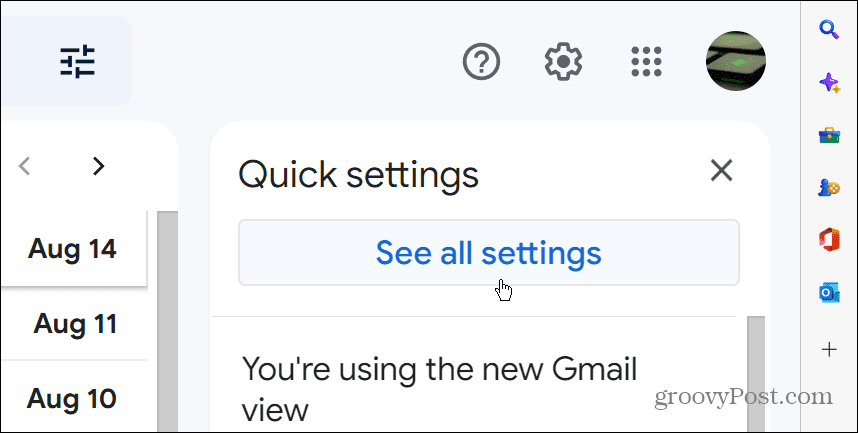
- Dentro Definições, Clique no Contas e importação aba na parte superior.
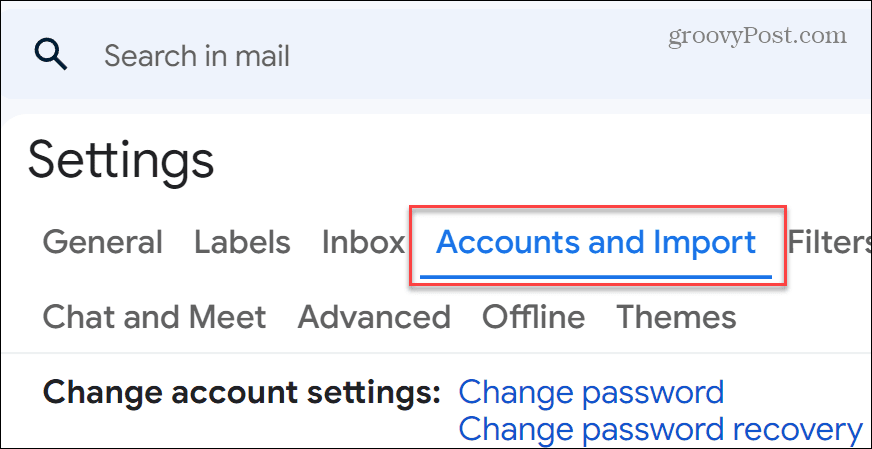
- Role até o Contas e importação seção.
- Achar o Importar correio e contatos seção e clique no botão Importar e-mails e contatos link.
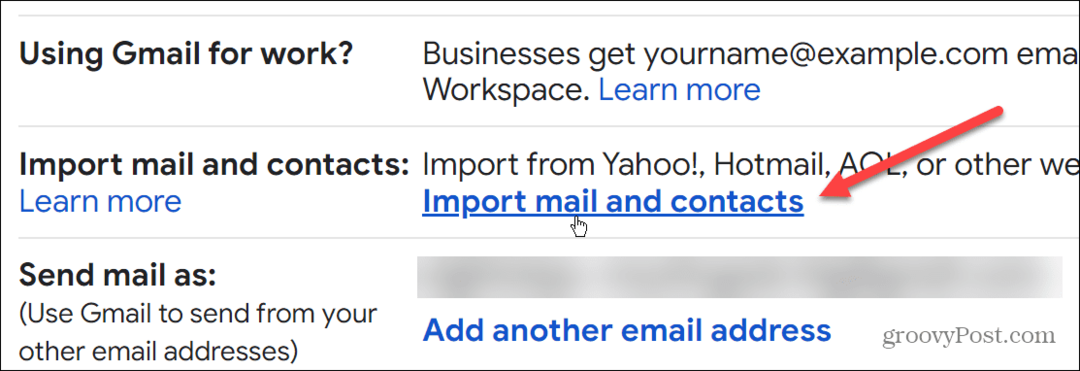
- Quando a nova janela de diálogo aparecer, digite seu Endereço de e-mail do Outlook e clique no Continuar botão.

- Depois que a conta for verificada, uma nova mensagem aparecerá solicitando que você faça login em sua outra conta de e-mail (Outlook, que você já deveria estar) - clique em Continuar.
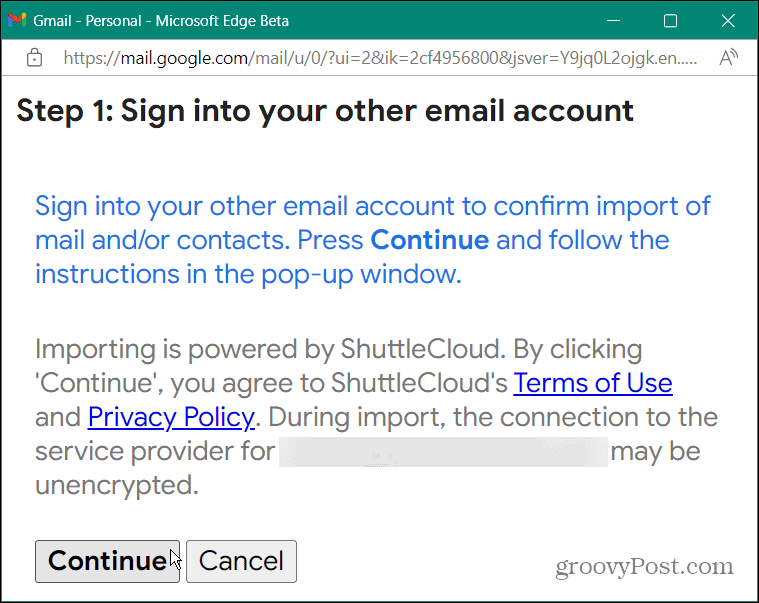
- Uma parte principal do processo é verificar sua conta da Microsoft. Certifique-se de ter seu telefone ou dados biométricos à mão quando solicitado a apresentá-los. Desative todos os bloqueadores de anúncios que você está usando atualmente também.
- Com o bloqueador de anúncios desativado, continue com as instruções na tela. Talvez seja necessário verificar as permissões por meio de seu telefone ou usar dados biométricos como Windows Olá. Clique Sim para fornecer novas permissões para a conta.
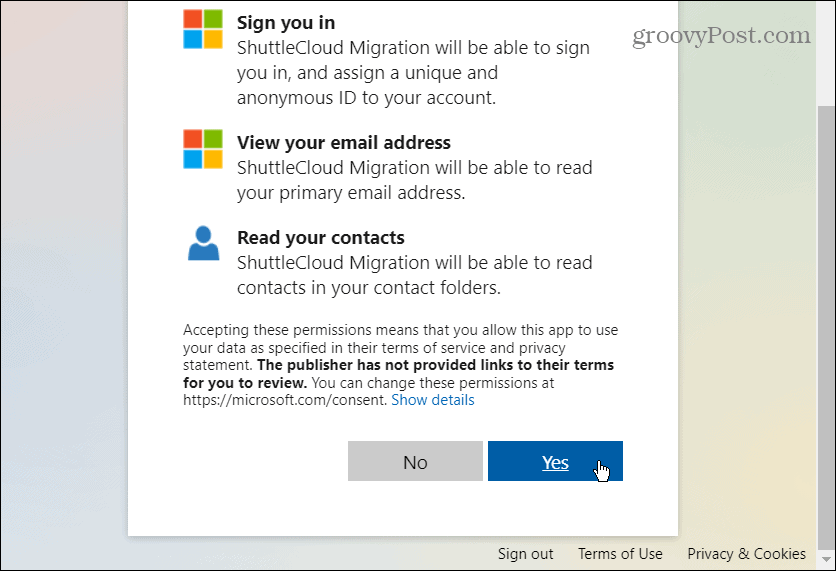
- Selecione as opções de importação na tela a seguir. Inclui contatos, e-mails e novas mensagens para os próximos 30 dias.
- Após marcar as caixas, clique no botão Iniciar importação botão.
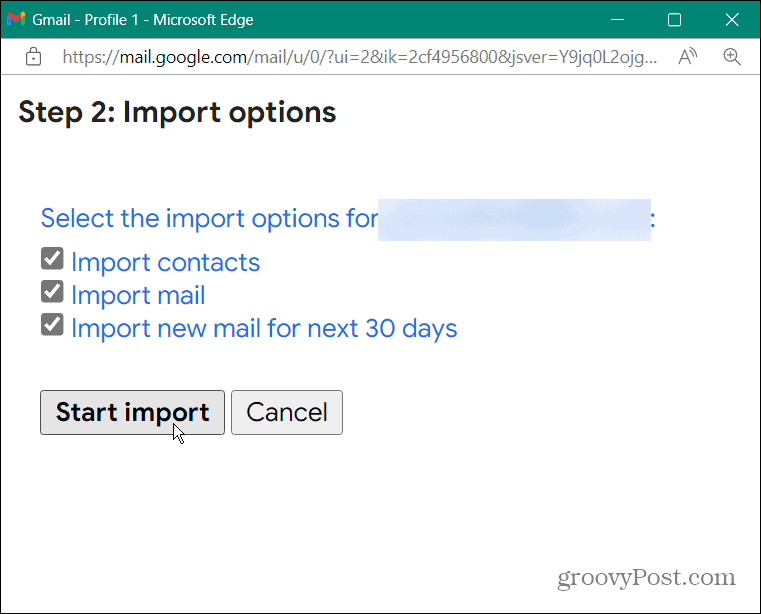
- Assim que a opção de importação começar, você receberá um aviso de que mensagens e contatos estão sendo importados - clique em OK confirmar.
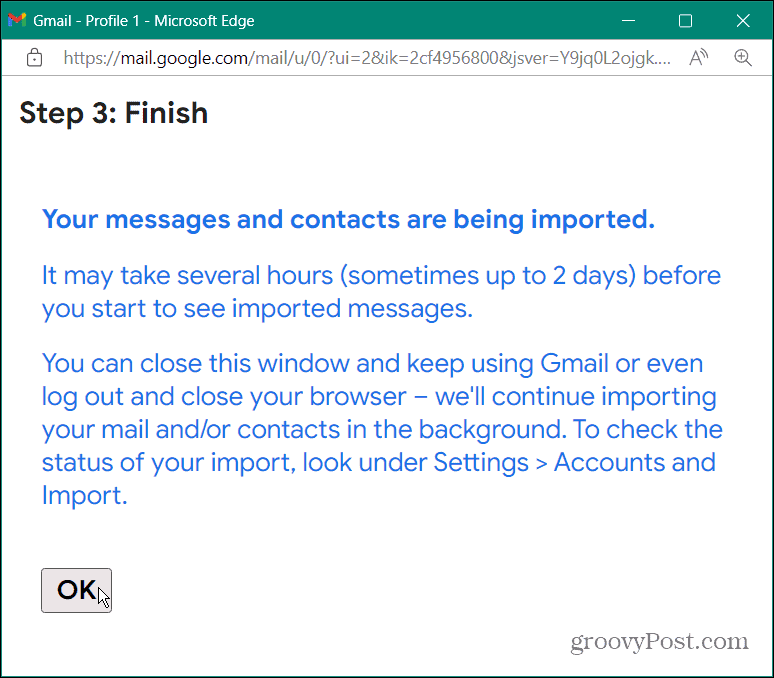
Próximos passos
O processo de importação começará, mas há algumas coisas a serem observadas depois de clicar OK.
Primeiro, ter a capacidade de visualizar todos os itens importados pode levar várias horas (até dias). Além disso, após fechar a tela “Concluir”, o processo de importação continuará sendo executado em segundo plano.
Você pode continuar usando o Gmail normalmente. No entanto, se você quiser verificar o processo de importação, vá para Configurações > Contas e importação e olhe no Importar e-mails e contatos seção para ver onde está.
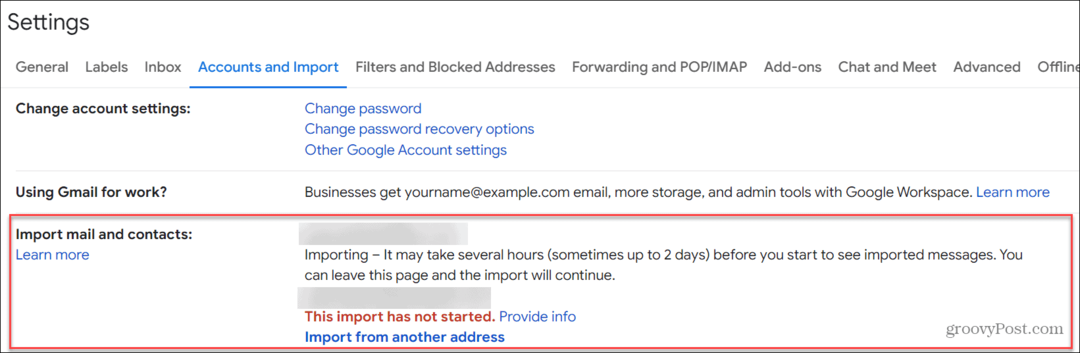
Verifique o status do processo de importação.
Embora o processo de importação possa demorar um pouco para ser concluído, quando estiver concluído, você terá todos os itens selecionados, ou seja, contatos e e-mails, disponíveis em sua conta do Gmail.
Importando e-mail do Outlook para o Gmail
Se você se sente mais confortável usando o Gmail do que o Outlook, importar contatos e e-mails é uma boa opção. Também é importante observar que você deve estar desconectado de todas as contas de e-mail que não são as contas do Gmail e do Outlook que você está importando.
Se você tiver muitas guias abertas com contas diferentes, como Yahoo, Proton Mail, ou outro Gmail ou Contas de e-mail da Microsoft, o processo de importação pode gerar um erro. Depois de clicar em OK na etapa final, você pode abrir outros clientes e contas de e-mail.
Se você é novo no Gmail, talvez esteja interessado em aprender como alterar a linha de assunto ou confira ocultando mensagens no Gmail. Se você está começando com o Outlook, leia sobre regras de e-mail simples para o Outlook e veja como redigir e-mails mais rapidamente com previsões de texto no Outlook.
Como encontrar sua chave de produto do Windows 11
Se você precisar transferir sua chave de produto do Windows 11 ou apenas precisar fazer uma instalação limpa do sistema operacional,...
Como limpar o cache, cookies e histórico de navegação do Google Chrome
O Chrome faz um excelente trabalho ao armazenar seu histórico de navegação, cache e cookies para otimizar o desempenho do navegador online. O dela é como...
Correspondência de preços na loja: como obter preços on-line ao fazer compras na loja
Comprar na loja não significa que você tem que pagar preços mais altos. Graças às garantias de correspondência de preços, você pode obter descontos on-line enquanto faz compras em...